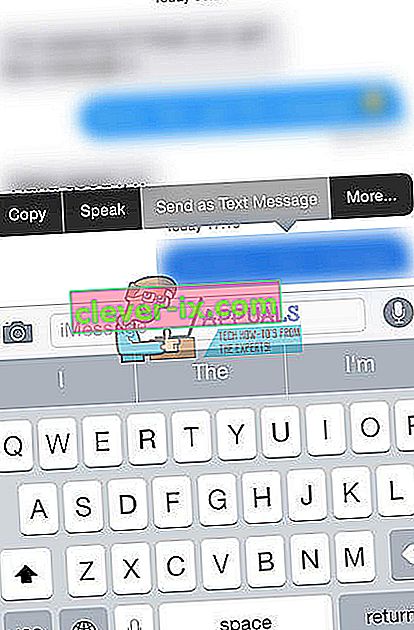Efter opdatering af iPhones til nyeste iOS oplever mange iFolks et problem, når de sender tekstbeskeder. I stedet for standardbekræftelsen "Besked sendt" vises følgende meddelelse: Kan ikke sende besked , iMessage skal være aktiveret for at sende denne besked .

Indtil nu har Apple ikke noget officielt svar på dette problem. Her kan du dog finde nogle metoder, som vi fandt nyttige.
Fix # 1 Kontroller Apple iMessage Server
Hvis Apple iMessage Server er nede, kan ingen bruge iMessage-tjenesten. Dette kan være årsagen til dit problem. Dette er en sjælden situation, men det kan stadig ske. Sørg for at tjekke det ud, før du udfører følgende metoder.
- Gå til Apples System status side (eller skriv Apple systemstatus på Google og åbne den allerførste resultat).
- Tag et kig på iMessage prik . Hvis det er grønt, fungerer serverne fint, og problemet er placeret på din iPhone.

Fix # 2 Genstart din iPhone
Genstart af din iDevice kan løse mange hverdagsproblemer. Prøv det med denne.
- Hold tænd / sluk, indtil du ser skyderen Slide To Power Off, og skub den.
- 30-40 sekunder efter at den er slukket, skal du holde tænd / sluk igen for at tænde den.
Fix # 3 Aktivér / deaktiver iMessage
En anden måde at rette “iMessage skal være aktiveret for at sende denne besked” er at aktivere iMessage (deaktiver og aktiver den igen, hvis den allerede er TIL).
- På din iPhone skal du gå til Indstillinger og trykke på Beskeder .
- Slå På den iMessage skifte . (Hvis den allerede er tændt, skal du slukke den og tænde den igen)
- Prøv at sende en tekst besked .
Hvis det ikke virker, skal du skifte iMessage TIL . Derefter tænde slukke din iPhone og tænde den igen på .
Derudover, så prøv at dreje væk fra FaceTime , og derefter skifte iMessage OFF og ON (prøv begge kombinationer). Nu, skal du genstarte den iPhone .
Fix # 4 Nulstil netværksindstillinger
Nulstilling af din iPhones netværksindstillinger fungerede for nogle brugere. Du kan også prøve.
- Først gå til Indstillinger > Beskeder og drej fra de skifter Send som SMS og iMessage .
- Gå til Indstillinger og tryk på Generelt .
- Rul ned og tryk på Nulstil .
- Vælg Reset Network Settings og skriv din adgangskode , hvis det kræves.
- Gå tilbage til Indstillinger > Beskeder, og tænd for skifterne Send som SMS og iMessage .
Bemærk: Denne procedure sletter IKKE data fra iPhones hukommelse. Det fjerner kun dine gemte Wi-Fi-adgangskoder og netværksjusteringer.
Fix nr. 5 Slet fast besked / samtale
Hvis "iMessage skal aktiveres for at sende denne meddelelse", sker der fejl, når der kun sendes en besked til en eller flere bestemte kontaktpersoner:
- Gå til Indstillinger > Meddelelser > Turn Off iMessage
- Prøv at slette den første tekstbesked , der sidder fast ved afsendelse med iMessage.
- Når du har slettet den, skal du prøve at sende en anden tekst til den samme kontakt.
Hvis det ikke virker, kan du prøve at slette hele samtalen og starte en ny.
Fix # 6 Skift fra iMessages til SMS'er
- Gå til Indstillinger , og åbn Beskeder . Sørg for, at iMessages og Send som SMS begge er TIL .
- Gå tilbage til Indstillinger og tryk på Cellular . Nu glide Cellular data til OFF .
- Naviger tilbage til Indstillinger, og tryk på Wi - Fi . Drej Wi - Fi OFF .
- Åbn den Beskeder app og prøv at sende en besked til den kontakt, du vil sende SMS-beskeder til.
- Beskeden skal begynde at gå ud som en blå iMessage. Tryk - og - hold den besked boble , indtil du ser indstillingen ” Send som tekstmeddelelse .”
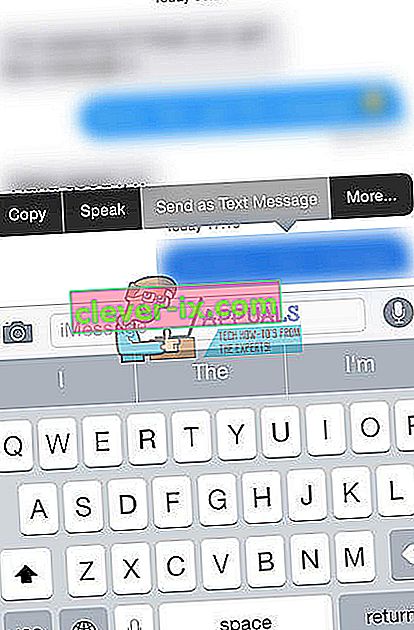
- Tryk nu på denne mulighed . Når du har valgt dette, skal meddelelsen gå ud som en grøn SMS.
- Send yderligere en eller to beskeder for at sikre, at de stadig går ud som grøn SMS.
- Gentag de trin fra 4 til 7 for hver kontakt, som du vil skifte fra iMessage til SMS.
- Nu, gå til Indstillinger og tap på Meddelelser . Skub iMessage til OFF .
- Naviger til Indstillinger, og gå til Mobil . Vend Cellular data tilbage ON (hvis du brugte cellulære data.
- Gå til Indstillinger, og tryk på Wi - Fi . Drej Wi - Fi ON (hvis du brugte Wi-Fi-forbindelse).
Denne metode skal indstille dine beskedtråde til SMS. Det betyder, at alle beskeder til de kontakter, du vælger i trin 4-7, går som SMS'er.
Bemærk: Hvis du har mere end en kontakt, som du vil skifte fra iMessages til SMS'er, skal du sørge for at gentage trinene fra 4 til 7, før du går til trin 8. Hvis du slukker for iMessage, går tekstmeddelelser IKKE til kontakter med en iMessage-tråd. Derefter vises fejlen "iMessage skal være aktiveret for at sende denne besked" igen. Hvis du ved et uheld tænder iMessage TIL under denne metode, vender alle tråde tilbage til iMessage. Så bliver du nødt til at starte forfra.
Fix # 7 Nulstil din iPhone til fabriksindstillinger
Hvis ingen af de tidligere metoder giver dig positive resultater, skal du nulstille din iPhone til fabriksindstillingerne.
Bemærk: Denne metode sletter ALLE DATA (billeder, musik, videoer) og indstillinger fra din iPhone. Før du udfører dette, anbefaler vi stærkt at tage backup af din iDevice. Her kan du se, hvordan du gør det selv uden en computer.
- Gå til Indstillinger og tryk på Generelt .
- Rul ned til Nulstil , tryk på den, og vælg Slet alt indhold og indstillinger .
- Bekræft din handling, og skriv din adgangskode, når det er nødvendigt.
Jeg håber, det lykkedes dig at rette "iMessage skal være aktiveret for at sende denne besked" ved hjælp af en af metoderne ovenfor. Hvis du gjorde det, skal du sørge for at fortælle os, hvilken der har fungeret for dig. Hvis du ikke gjorde det, skal du holde øje med denne artikel. Vi opdaterer det, hvis en ny løsning kommer ud.